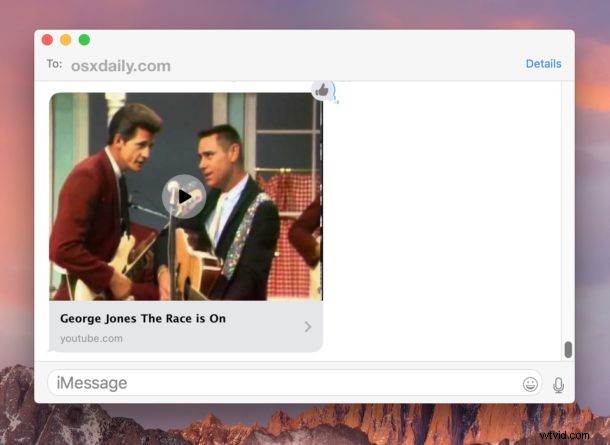
La riproduzione di video incorporati in Messaggi è una delle funzionalità più sottilmente utili e interessanti disponibili nelle versioni moderne di iOS e Mac OS. In sostanza, ciò significa che quando tu o qualcun altro inviate un collegamento video tramite l'app Messaggi, ad esempio un collegamento YouTube o Vimeo, la miniatura del video mostrato è effettivamente riproducibile direttamente all'interno dell'app Messaggi, non è necessario aprire un Web browser, puoi semplicemente toccare e riprodurre direttamente il video.
I video incorporati possono essere riprodotti in Messaggi sia per Mac OS che per iOS, purché tu stia utilizzando una versione moderna del software di sistema. Per iPhone e iPad, ciò significa qualsiasi cosa oltre a iOS 10 e per Mac significa qualsiasi cosa oltre a Mac OS 10.12.
Come riprodurre messaggi video incorporati in iOS e Mac OS
Questo trucco funziona esattamente allo stesso modo se sei in Messaggi su iPhone, iPad o Mac:
- Apri l'app Messaggi e accedi a qualsiasi thread di iMessage come al solito
- Invia o ricevi un link URL video da YouTube, Vimeo, ecc. (ad esempio, ecco un video di YouTube)
- Tocca l'icona di riproduzione sottile al centro della miniatura del video incorporata nel messaggio per avviare la riproduzione

La funzionalità è la stessa su Messaggi per Mac e iOS:
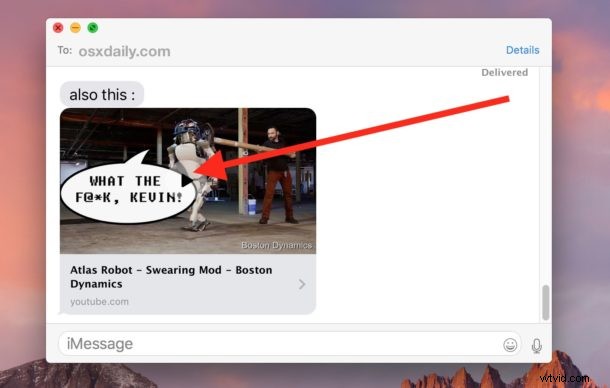
Una volta che il video è in riproduzione, puoi toccare un punto qualsiasi del video incorporato per interrompere o mettere in pausa il video.
Questo è fantastico perché ti consente di guardare un video condiviso senza dover aprire un'altra app o lasciare una conversazione di messaggi.
Ovviamente puoi ancora aprire l'URL del video inviato/ricevuto in un'app del browser web, se lo desideri, per farlo basta semplicemente premere il collegamento sotto la miniatura di incorporamento del video e si aprirà in Safari in iOS o nel browser web predefinito sul Mac .
Questa è una caratteristica sottile ma è davvero molto utile, provalo. Ricorda che è progettato per funzionare con URL video e collegamenti condivisi dal Web, in cui vengono disegnate miniature per il collegamento condiviso. Un video inviato tramite i messaggi verrà riprodotto anche direttamente nell'app dei messaggi, sebbene si apra in una schermata di visualizzazione separata.
Come altri messaggi multimediali (e messaggi in generale), questi possono essere eliminati se non desideri più che il video incorporato venga visualizzato nell'app dei messaggi oppure puoi eliminare anche l'intero thread dei messaggi.
